标题:"腾达(Tenda)FH456无线路由器动态IP上网设置"的相关路由器教程资料分享。- 【WiFi之家网】编辑整理。

本文介绍了腾达(Tenda)FH345无线路由器,动态IP上网的设置方法,动态IP上网,又叫做DHCP上网;采用动态IP这种方式上网时,宽带运营商(或者是网络管理员)会先提供一根网线到用户家里;在未使用路由器时,只需要把这根入户网线连接到电脑,然后把电脑的IP地址配置为自动获得,电脑就可以上网了。

一台全新(恢复出厂设置后)的腾达FH456无线路由器,要实现动态IP上网,需要经过以下4个设置步骤:1、设置电脑IP地址;2、腾达FH456路由器安装;3、动态IP上网设置;4、检查设置是否成功。
步骤一、设置电脑IP地址
在设置腾达FH456路由器动态IP上网之前,用户需要先把电脑上的IP地址设置为自动获得;本例用Windows XP为例进行介绍,Windows 7和Windows 8用户请参考文章:电脑动态IP地址设置方法。
1、右键点击桌面上的“网上邻居”,选择“属性”:
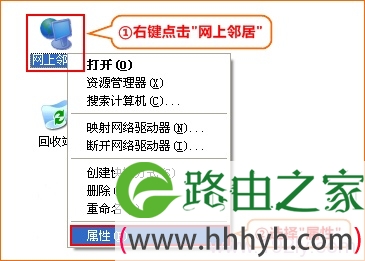
2、右键点击“无线网络连接”,选择“属性”:
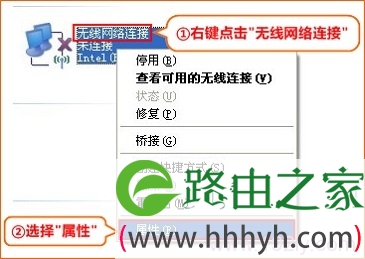
3、双击“Internet 协议(TCP/IP)”:
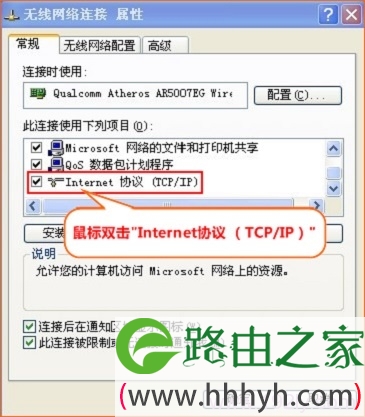
4、选择“自动获得IP地址”,“自动获得DNS服务器地址”——>“确定” 。
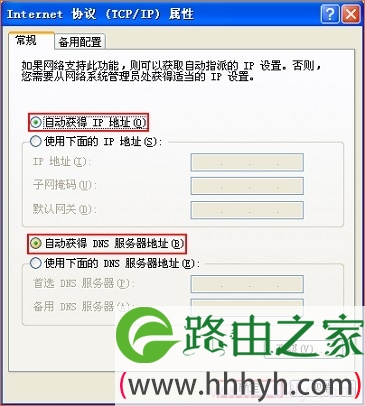
步骤二、腾达FH456路由器安装
请把入户网线(或者是另一个路由器上接过来的网线),连接到腾达FH456路由器的WAN口;在准备一根较短的网线,网线一头连接电脑,另一头连接到腾达FH456上LAN1/LAN2/LAN3中的任意一个,如下图所示:

注意问题:腾达FH456无线路由器正常工作状态时指示灯SYS闪烁,WAN口常亮或闪烁,LAN1/LAN2/LAN3口中与电脑相连的端口常亮或闪烁。
步骤三、动态IP上网设置
1、在浏览器的地址栏中输入:192.168.0.1 按回车键,登录到腾达FH456路由器的设置界面(如果192.168.0.1打不开,请点击阅读:腾达路由器192.168.0.1打不开的解决办法)
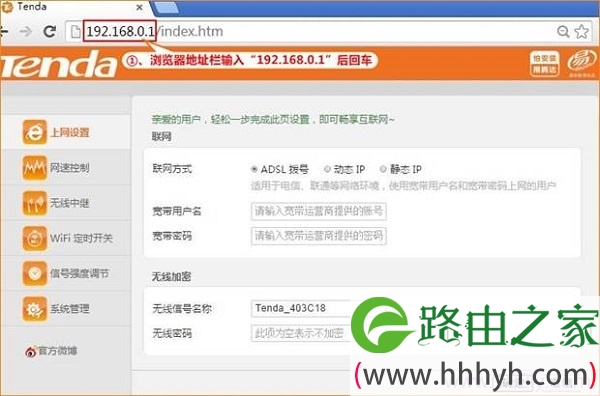
2、点击“上网方式”——>“联网方式”选择:动态IP——>设置“无线信号名称”、“无线密码”——>点击“确定”。
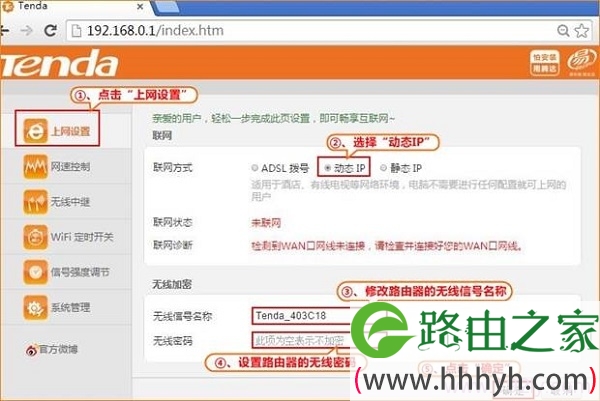
注意问题:
(1)、无线信号名称,最好使用字母、数字来设置;不要使用中文,因为有的手机、笔记本等无线设备,不能够识别中文的无线信号,造成搜索不到WiFi信号的情况出现。
(2)、无线密码,请用字母、数字、大小写组合设置,且长度不得小于8位。
步骤四、检查设置是否成功
点击“上网设置”——>查看“联网状态”,如果显示:已联网,说明腾达FH456路由器的动态IP上网设置成功,电脑和无线设备可以正常通过FH456路由器上网了。
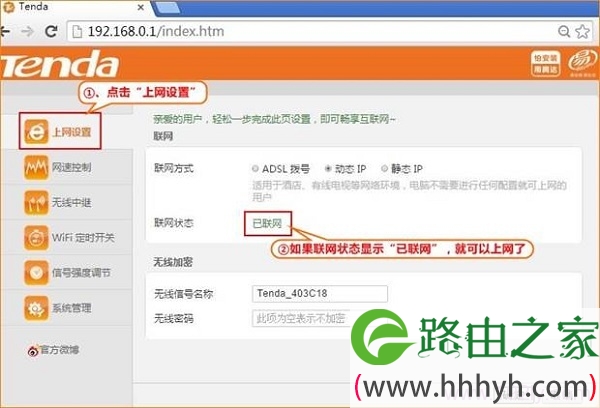
相关文章:
腾达(Tenda)FH456无线路由器宽带连接上网设置
如何查看腾达无线路由器是否有人蹭网?
腾达(Tenda)无线路由器防蹭网设置
腾达路由器限制网速的设置方
以上就是关于“腾达(Tenda)FH456无线路由器动态IP上网设置”的教程!
原创文章,作者:路由器,如若转载,请注明出处:https://www.224m.com/86299.html

